Sunetul a dispărut de pe cauzele laptop și soluții
N-am crezut că sunetul poate fi atât de multe probleme! Este incontestabil, dar este un fapt - un număr suficient de mare de utilizatori de laptop se confruntă cu faptul că, la un moment dat, dispozitivul de sunet ihnem dispare.
Acest lucru se poate întâmpla din diverse motive și, cel mai adesea, problema poate fi rezolvată pur și simplu prin săparea în Windows și setările driverului (permițând pentru a salva pe servicii informatice). În acest articol, am compilat unele dintre cele mai frecvente motive pentru un sunet pierdut pe laptop-uri (a verifica și repara care poate chiar și utilizatorilor de PC novice!). Deci
Motivul №1: Controlul volumului în Windows
Desigur, am înțeles că mulți oameni își pot exprima nemulțumirea - „e prea.“ Pentru acest articol. Dar totuși, mulți utilizatori nu sunt conștienți de faptul că sunetul în Windows reglementate nu numai de cursorul, care este situat lângă ceas (vezi. Fig. 1).
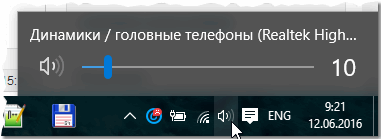
Fig. 1. Winows 10: volum.
Dacă faceți clic pe pictograma de sunet (situat lângă ceas, vezi figura 1.) Butonul din dreapta al mouse-ului. - va fi de mai multe opțiuni suplimentare (a se vedea figura 2 ..).
Vă recomandăm să deschideți unul câte unul din următoarele:
- Mixer volum. vă permite să setați volumul pentru fiecare aplicație (de exemplu, dacă nu doriți sunet în browser - că este acolo și poate fi oprit);
- aparate de reproducere. În această filă, puteți alege prin ceea ce difuzoare sau boxe pentru a reda sunetul (și într-adevăr, în această filă afișează toate dispozitivele audio conectate la dispozitiv și, uneori, chiar și cei -. Care nu Și vă imaginați, sunetul poate fi aplicat dispozitivului inexistent !. ).
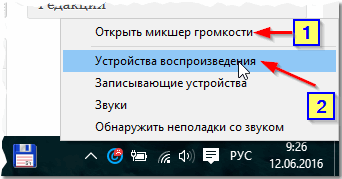
Fig. 2. Setările audio.
Se notează volumul mixerului, nu diminuează suna la minim în aplicația de funcționare. Se recomandă să se ridice toate glisoarele în sus, cel puțin pe timp cauzele de căutare și depanare cu sunet (vezi. Fig. 3).
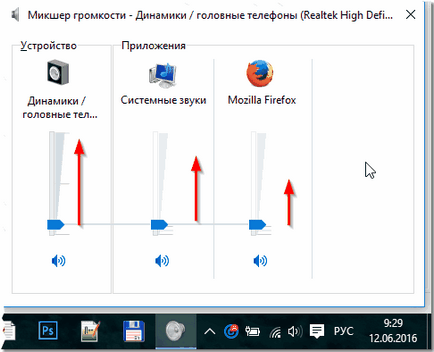
Fig. 3. Volume Mixer.
În nota de „dispozitive de redare“, pe care le poate avea mai mult de un dispozitiv (I în Figura 4 este doar un singur dispozitiv.) - și în cazul în care sunetul este „hrănit“ nu este pe dispozitiv. acest lucru poate fi cauza de pierdere a sunetului. Vă recomandăm să verificați toate dispozitivele care sunt afișate în această filă!
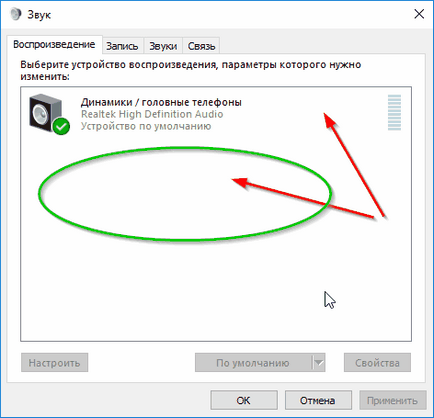
Fig. 4. Fila „Sunet / Redare“.
Apropo, uneori, de a înțelege și de a găsi cauzele problemelor cu sunet ajută la programul expert pentru Windows. Pentru a rula - trebuie doar să faceți clic dreapta pe pictograma de sunet din Windows (lângă ceas) și rulați expertul (așa cum este prezentat în figura 5.).
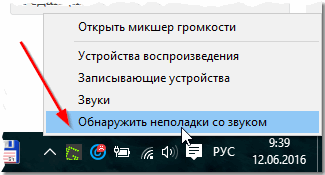
Fig. 5. Probleme de sunet de căutare
Motivul №2: drivere și setările acestora
Una dintre cele mai comune cauze ale problemelor cu sunet (și nu numai cu el) - un conducător auto aflat în conflict (sau lipsa acesteia). Pentru a verifica disponibilitatea, recomand pentru a deschide Device Manager. să facă acest lucru, mergeți la Panoul de control Windows. apoi comuta afișajul pe pictograme mari și începe dispecer (vezi. fig. 6).
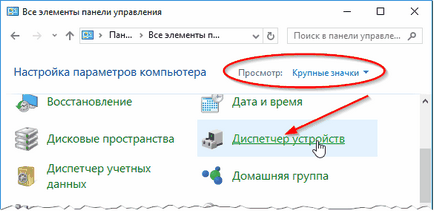
Fig. 6. Începând cu managerul de dispozitiv.
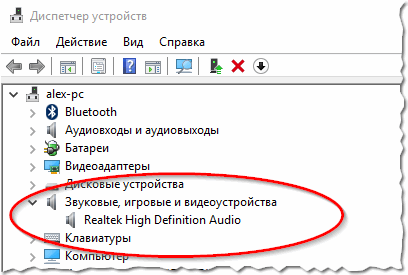
Fig. 7. Device Manager - conducătorul auto a fost bine.
Apropo, asa ca am recomanda pentru a deschide fila „Unknown Device“ (dacă este). Acesta poate fi faptul că pur și simplu nu au driverele necesare în sistem.
Fig. 8. Managerul Dispozitive- exemplu al unei probleme de conducător auto.
Apropo, asa ca am recomanda pentru a verifica Booster driver Driver Utility (există atât versiune gratuită și plătite, viteză diferită). Utilitarul îl face ușor și rapid pentru a verifica și de a găsi driverul (un exemplu este prezentat în imaginea de mai jos). Ceea ce este convenabil - este faptul că nu aveți nevoie pentru a căuta site-uri pe diferite software-ul se va compara data de utilitate și de a găsi driverul corect, va fi lăsat doar apăsați un buton și sunt de acord să-l instalați.
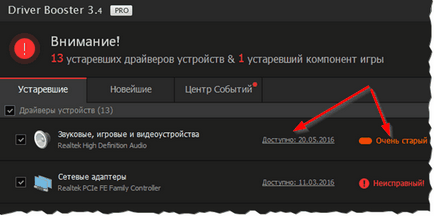
Fig. drivere de actualizare - Booster 9. pilotului.
Motivul №3: nu set de gestionare a sunetului
În plus față de setările audio din Windows în sine, au în sistem (aproape întotdeauna) controlerul de sunet, care este instalat împreună cu driver-ele (în cele mai multe cazuri - este Realtek High Definition Audio). Și destul de des, că nu poate fi setat setările optime care nu fac nici un sunet se aude.
Foarte simplu: te duci la Panoul de control Windows. și apoi du-te la tab-ul „Hardware și sunete“. În plus, această filă ar trebui să vedeți un manager care este instalat pe echipamentul. De exemplu, pe un laptop, care în prezent am ton - instalat aplicația Dell audio. Acest software și aveți nevoie pentru a deschide (vezi. Fig. 10).
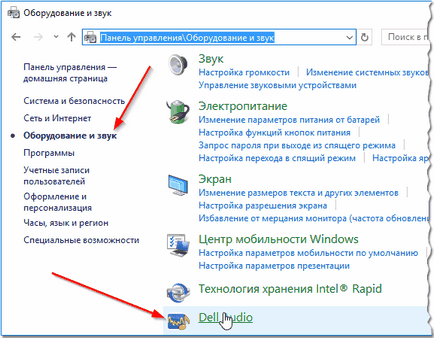
Fig. 10. Hardware și sunet.
În continuare, să acorde o atenție la principalele setări de sunet: verificați mai întâi volumul și căpușe, care poate dezactiva complet sunetul (a se vedea figura 11 ..).
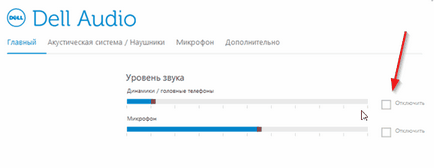
Fig. 11. Setări de volum în Dell audio.
Un alt punct important: este necesar să se verifice dacă laptop-ul identifică în mod corect dispozitivul atașat. De exemplu, introduceți căștile și laptop-ul care nu sunt recunoscute și nu este de lucru cu ei. Rezultat: Sunetul în căști, nu!
Pentru a evita acest lucru - atunci când conectați căștile din același (de exemplu) notebook-uri, de obicei, ea întreabă dacă el le-a identificat în mod corect. Sarcina ta: să-i arate dispozitivul de sunet corect (care vă conectați). De fapt, acest lucru se întâmplă în Fig. 12.
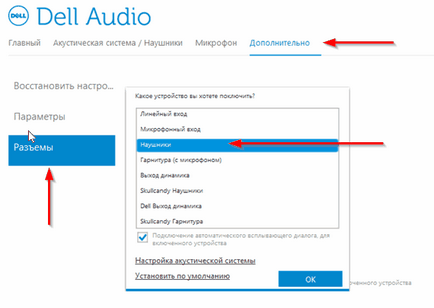
Fig. 12. Selectați componenta conectată la notebook.
Motivul №4: dezactiva placa de sunet în BIOS
În unele laptop-uri în setările BIOS, puteți dezactiva placa de sunet. Deci, puteți auzi cu greu sunetul de pe telefonul mobil „prieten“. Setările BIOS pot fi uneori „accidental“ a schimbat acțiuni inepte (de exemplu, atunci când instalați Windows nu este experimentat utilizatorii de multe ori schimba nu numai ceea ce ai nevoie.).
Acțiuni în ordine:
2. Deoarece setările din BIOS-ul variază în funcție de producător, apoi să dea instrucțiuni universale destul de dificil. Vă recomandăm să vină în toate tab-ul și a verifica afară toate elementele care conțin cuvântul „Audio“. De exemplu, în laptop-uri Asus au fila Advanced. care trebuie să fie convertite în modul activat (adică activat) de înaltă definiție linie audio (vezi. fig. 13).
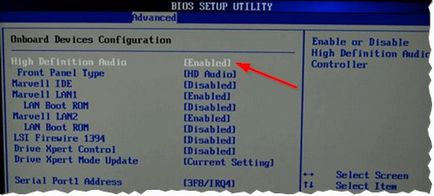
Fig. 13. Laptop Asus - setările Bios.
3. Apoi, salvați configurația (de obicei tasta F10) și a ieși din Bios (butonul Esc). După repornirea laptop - sunetul ar trebui să apară, în cazul în care cauza au fost setarea în Bios.
Vă recomandăm să facă acest lucru:
- mai întâi eliminați toate codec-urile vechi din sistem complet;
- reporni în continuare laptop;
- reinstalați una dintre sugestiile de mai jos seturi (găsi link-ul) în modul său extins (astfel, aveți în sistem va fi toate codec-urile cele mai necesare).


Motivul №6: problema cu placa de sunet
Ultima pe ceea ce am vrut să rămână în această lucrare - aceasta este problema placa de sunet (acesta poate fi deteriorat cu salturi ascuțite de energie electrică (de exemplu, fulgere sau sudură)).
Dacă se întâmplă acest lucru, apoi, în opinia mea, cea mai bună opțiune - pentru a utiliza o placă de sunet extern. Aceste hărți sunt acum disponibile pentru prețul (mai ales dacă ați cumpărat în orice magazin din China. Cel puțin, este mult mai ieftin decât o căutare pentru „acasă“) și este un dispozitiv compact de mărimea unui pic mai mult decât de obicei stick-ul. Una dintre acestea placa de sunet extern este prezentat în Fig. 14. De altfel, cardul oferă de multe ori un sunet mult mai bine decât card încorporat în laptop-ul!

Fig. 14. sunet extern pentru un laptop.
- Optimizarea pentru Windows 10

- În cazul în care computerul încetinește ...

- Utilități pentru a accelera computer
- Cum se schimba parola pe router Wi-Fi

- Liniște sunet pe computer, laptop

- Nu există nici un sunet pe calculator

- Laptop-ul nu este conectat la Wi-Fi.

- Computer nu vede un hard disk extern

- Computer nu vede cardul de memorie

- Bios nu vede boot flash

- Cum de a crea o prezentare de la zero.
